雨林木风win7安装一直在启动服务怎么解决
我们在使用win7雨林木风操作系统的时候,有的小伙伴在安装时就出现了安装的过程中系统一直在启动服务,对于这种问题小编觉得可能是系统在安装的途中出现了一些组件损坏的故障,我们可以尝试重新安装操作系统或者是使用相关软件来进行重装。具体步骤就来看下小编是怎么做的吧~

>>>win7旗舰版安装教程32位<<<
>>>win7旗舰版安装教程64位<<<
>>>win7重装系统教程<<<
1、首先将u盘制作成u深度u盘启动盘,
>>>U深度U盘制作教程<<<
>>>U深度下载地址<<<
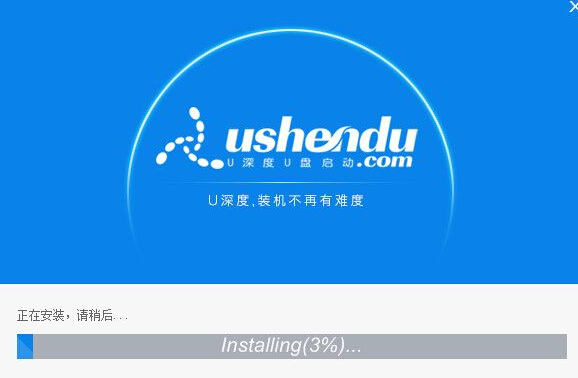
重启电脑等待出现开机画面按下启动快捷键,选择u盘启动进入到u深度主菜单,
选取“【03】U深度Win2003PE经典版(老机器)”选项,按下回车键确认。
2、进入win8PE系统,将会自行弹出安装工具,点击“浏览”进行选择存到u盘中win7系统镜像文件。

3、等待u深度pe装机工具自动加载win7系统镜像包安装文件,
只需选择安装磁盘位置,然后点击“确定”按钮即可。
4、此时在弹出的提示窗口直接点击“确定”按钮。
5、随后安装工具开始工作,请耐心等待几分钟。

6、完成后会弹出重启电脑提示,点击“是(Y)”按钮即可。
7 、此时就可以拔除u盘了,重启系统开始进行安装,
无需进行操作,等待安装完成即可,最终进入系统桌面前还会重启一次。
更多雨林木风相关信息:>>>雨林木风win732位系统下载<<<
>>>雨林木风win7硬盘安装教程<<<
>>>雨林木风win7安装教程u盘<<<
以上就是小编给各位小伙伴带来的雨林木风win7安装一直在启动服务怎么解决的所有内容,希望你们会喜欢。更多相关教程请收藏好吧啦网~
以上就是雨林木风win7安装一直在启动服务怎么解决的全部内容,望能这篇雨林木风win7安装一直在启动服务怎么解决可以帮助您解决问题,能够解决大家的实际问题是好吧啦网一直努力的方向和目标。
相关文章:
1. 如何安装win10和win11双系统?win10和win11双系统安装详细教程2. Win10系统360浏览器搜索引擎被劫持解决方法 3. Centos7安装Chacha20加密算法详解4. Linux Mint系统怎么卸载程序? Linux卸载不需要应用的技巧5. uos截图保存在哪? UOS设置截图图片保存位置的技巧6. 通过修改注册表来提高系统的稳定安全让计算机坚强起来7. Win11/Win10 上提供“试用”按钮 微软计划用“OneOutlook”替代原生“Mail”应用8. freebsd 服务器 ARP绑定脚本9. Thinkpad e580笔记本怎么绕过TPM2.0安装Win11系统?10. 中兴新支点操作系统全面支持龙芯3A3000 附新特性

 网公网安备
网公网安备